Du liker OPPO-telefoner, men har problemer med mangel på minne fordi det er mange filer å lagre. Denne artikkelen vil dele 11 måter å hjelpe deg med å frigjøre plass raskt!
 |
11 måter å frigjøre plass på OPPO-telefonen din
Hvis minnet på OPPO-telefonen din nesten er fullt og du ikke vet hvordan du skal håndtere det, kan du se følgende enkle metoder for å optimalisere lagringsplassen.
Rydd opp i telefonminnet
Dette er en av de mest effektive måtene å frigjøre plass på, ved å fjerne midlertidige filer, mellomlagring og unødvendige data. Følg disse trinnene:
Trinn 1: Åpne først Innstillinger -appen på startskjermen.
Trinn 2: Velg Lagring- elementet og trykk på Rengjør for å slette søppelfiler.
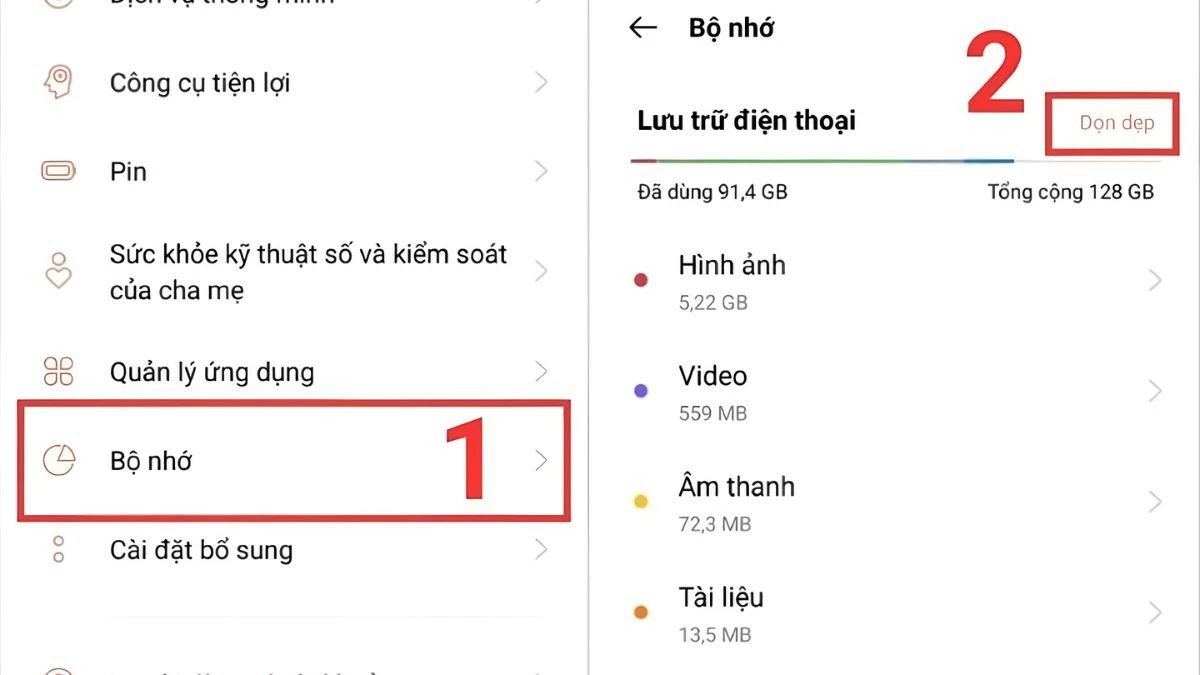 |
Trinn 3: Fortsett. Etter at du har valgt Rydd opp , vil systemet skanne dataene i løpet av få sekunder. Når prosessen er fullført, trykker du på Slett for å frigjøre plass umiddelbart.
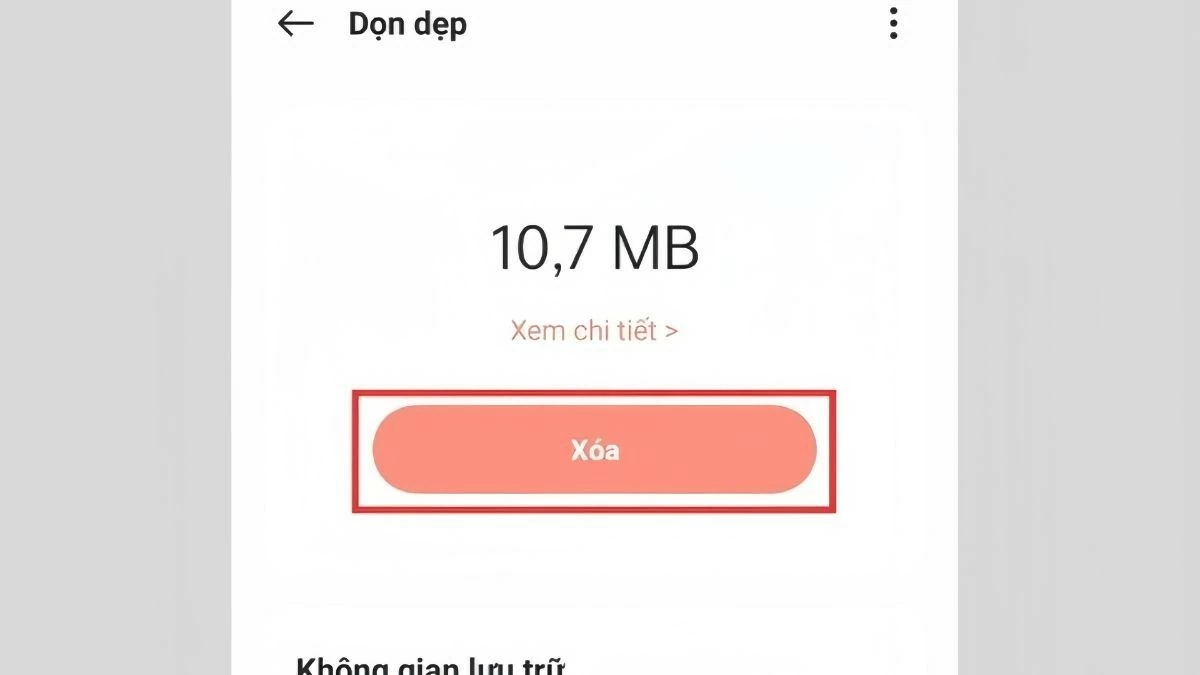 |
Fjern unødvendige applikasjoner
Hver applikasjon tar opp en betydelig mengde plass, så å slette ubrukte apper vil bidra til å optimalisere minnet og forbedre ytelsen. For å fjerne apper på OPPO, gjør følgende:
Trinn 1: Åpne først Innstillinger på telefonen din.
Trinn 2: Velg Programadministrasjon , og trykk deretter på Programliste .
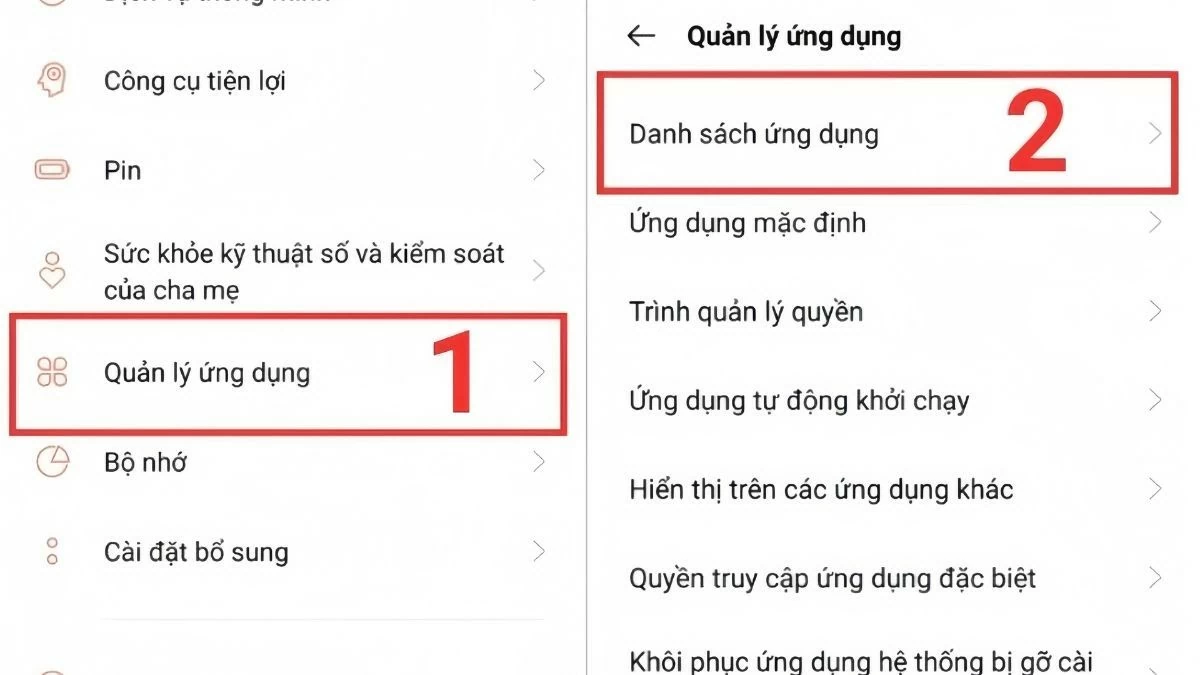 |
Trinn 3: Når listen over apper vises, velger du den unødvendige appen og trykker på Avinstaller . Bekreft deretter ved å trykke på OK for å fullføre prosessen.
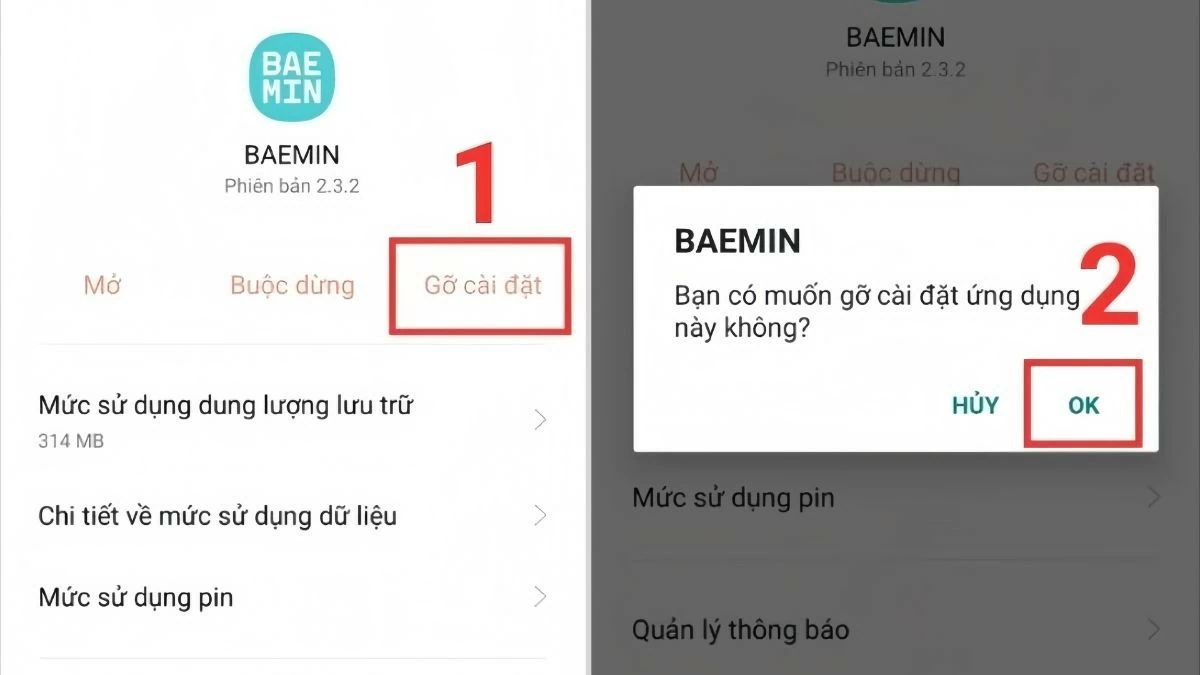 |
Slett dupliserte bilder og videoer
For å frigjøre plass på OPPO-telefonen din kan du slette dupliserte bilder og videoer. Når du ofte tar bilder eller spiller inn videoer, er det uunngåelig at de lagrede filene blir dupliserte, ustabile eller uskarpe. Her er en enkel måte å raskt frigjøre lagringsplass på enheten din:
Trinn 1: Åpne Bilder -appen og gå til Alle . Velg deretter alle duplikatbildene og -videoene du vil slette, og trykk på Slett for å fjerne dem.
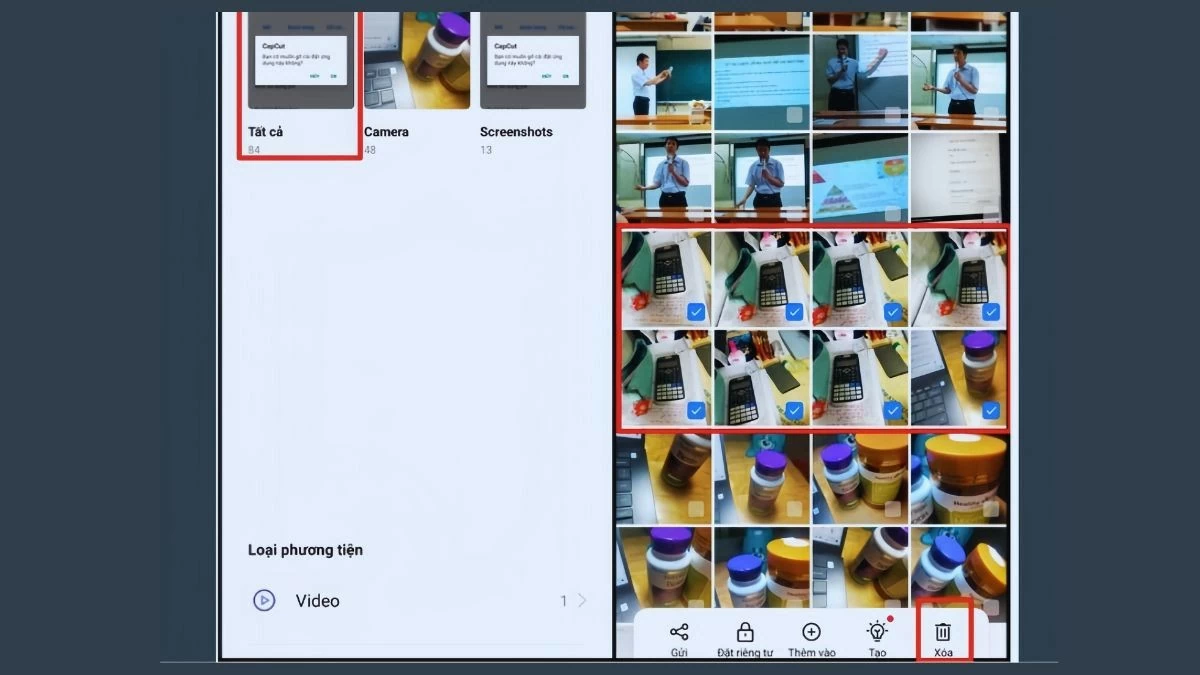 |
Trinn 2: Gå tilbake til Album og velg Nylig slettet . Merk alle bildene og videoene du nettopp slettet, og trykk deretter på Slett for alltid for å fjerne dem helt fra telefonen.
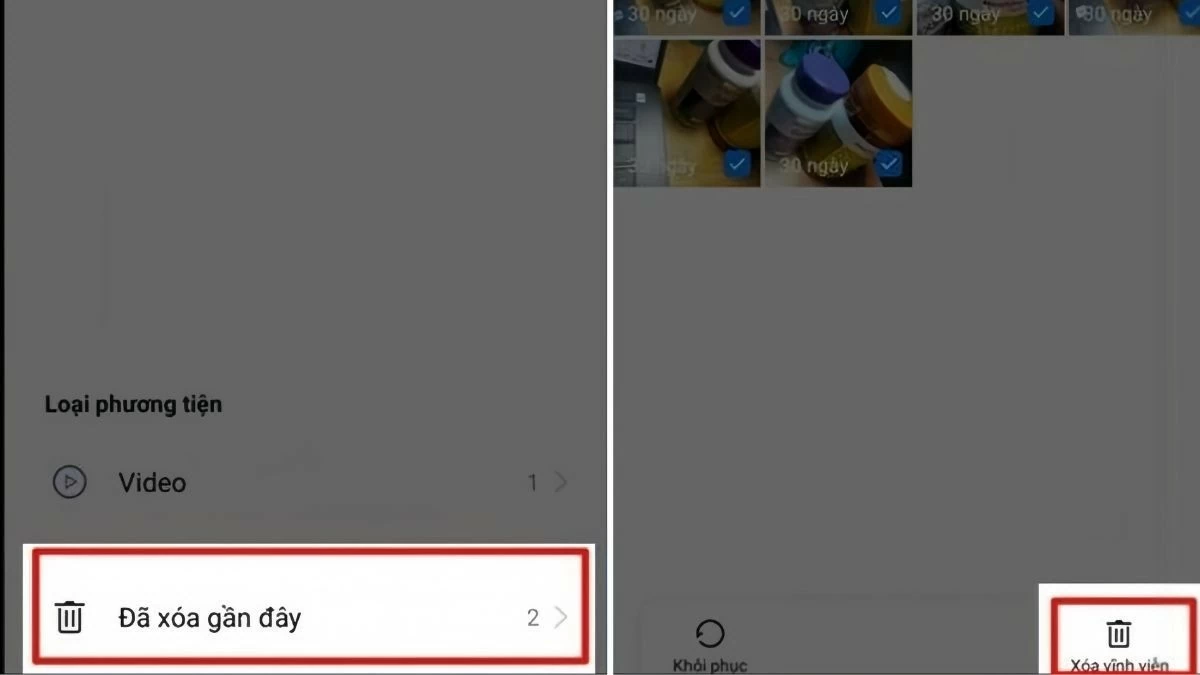 |
Tøm hurtigbufferen
En av de effektive måtene å frigjøre plass på OPPO-telefonen din er å tømme hurtigbufferen. Hurtigbufferen lagrer midlertidige data fra apper, og å tømme disse dataene vil bidra til å frigjøre lagringsplass og forbedre enhetens ytelse.
Trinn 1: Gå til Innstillinger , og velg deretter Lagring .
Trinn 2: Trykk deretter på Rengjør -knappen, og velg deretter Apper- elementet for å starte tømming av hurtigbufferen.
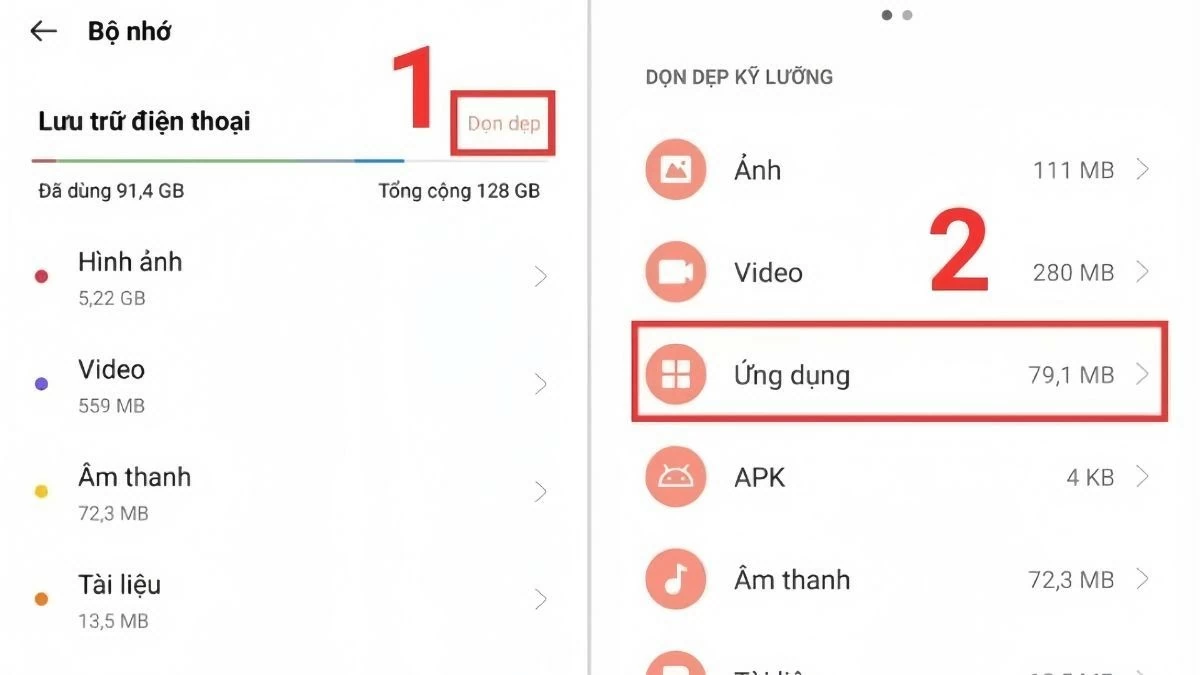 |
Trinn 3: Klikk til slutt på Slett -knappen og bekreft for å fullføre prosessen.
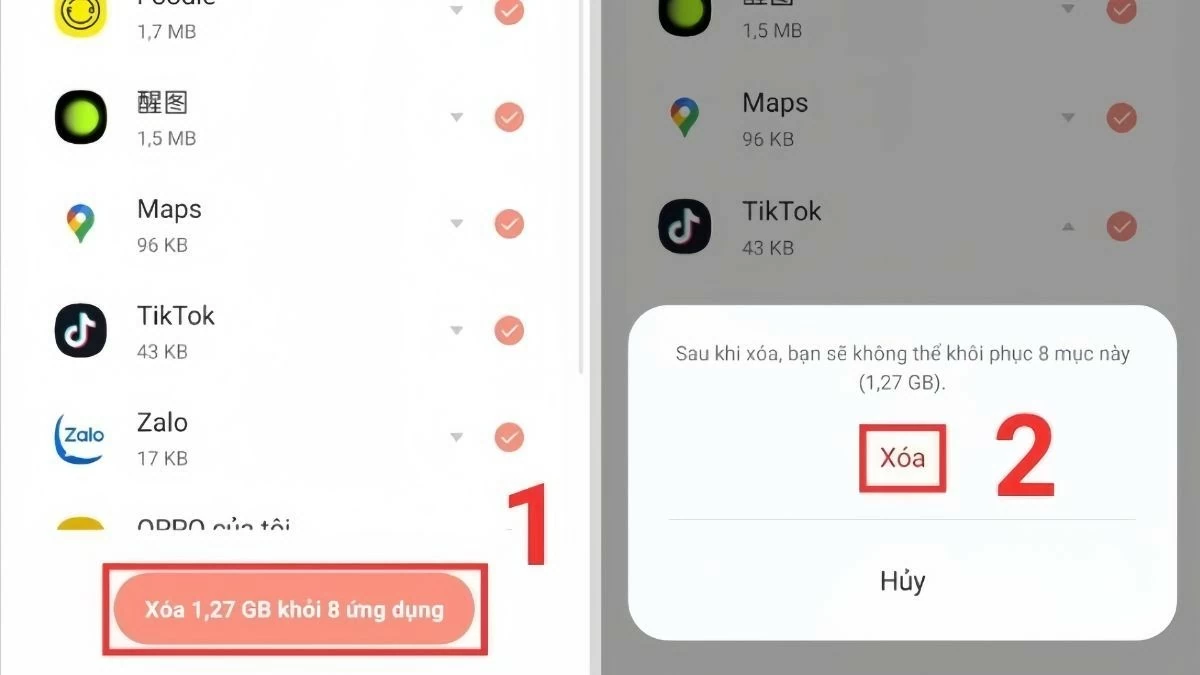 |
Slett unødvendige filer
Akkurat som å avinstallere unødvendige apper, bør du også slette filer som videoer, bilder eller dokumenter du ikke bruker for å frigjøre lagringsplass. For å frigjøre plass på OPPO-telefonen din ved å slette unødvendige filer, følg disse trinnene:
Trinn 1: Gå først til Innstillinger , og velg deretter Lagring .
Trinn 2: Klikk deretter på Rengjør . I delen Dyp rengjøring går du til elementer som bilder, lyd, videoer og dokumenter for å slette unødvendige filer.
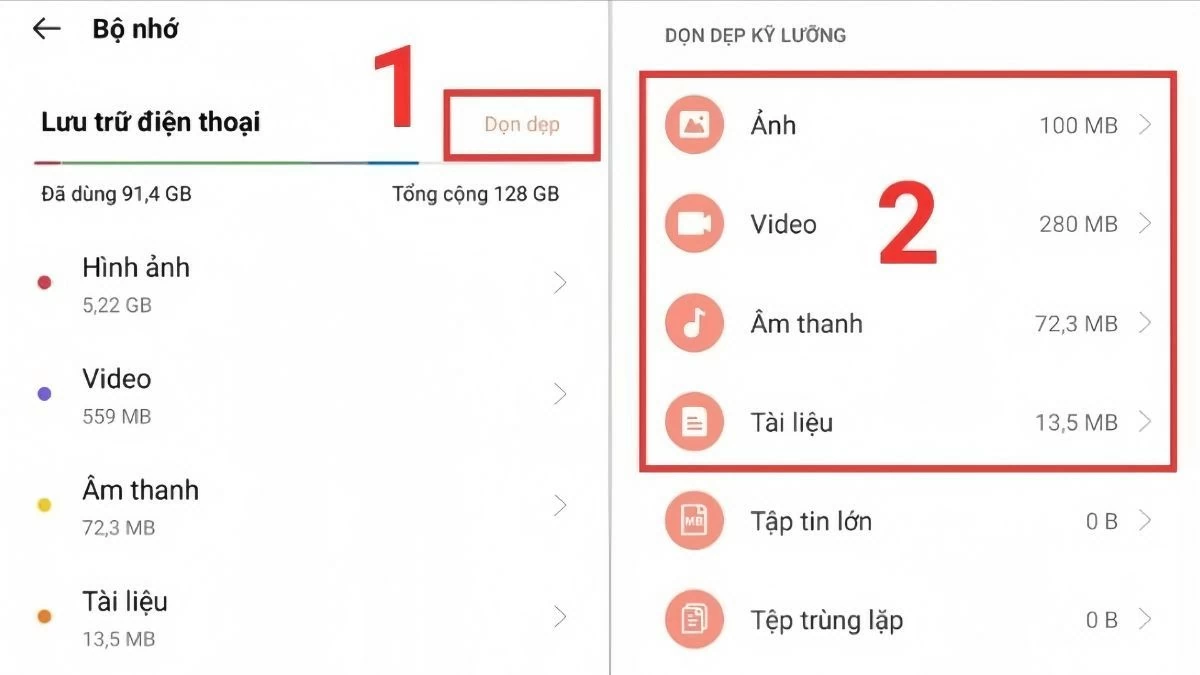 |
Veiledning for effektiv migrering til Google Foto
Trinn 1: Åpne «Bilder»-appen på OPPO-telefonen din.
Trinn 2: Klikk på Google-kontoikonet øverst til høyre og velg «Bildeinnstillinger».
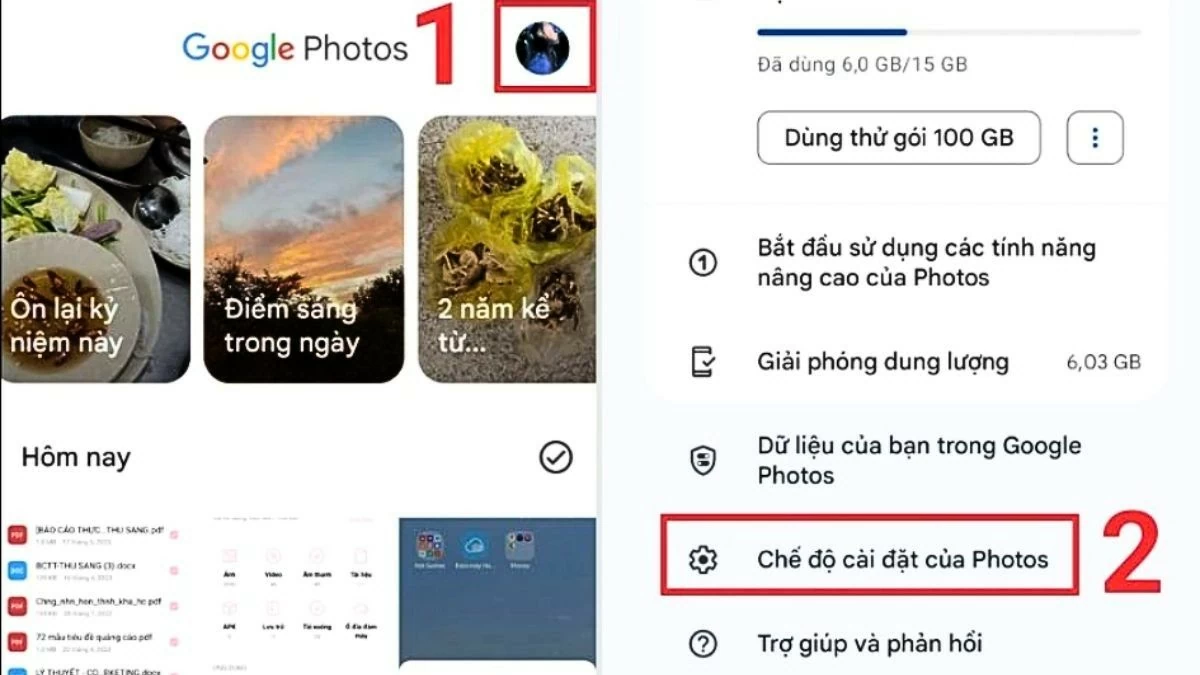 |
Trinn 3: Til slutt klikker du på «Sikkerhetskopiering» og skyver knappen til høyre for å aktivere denne funksjonen.
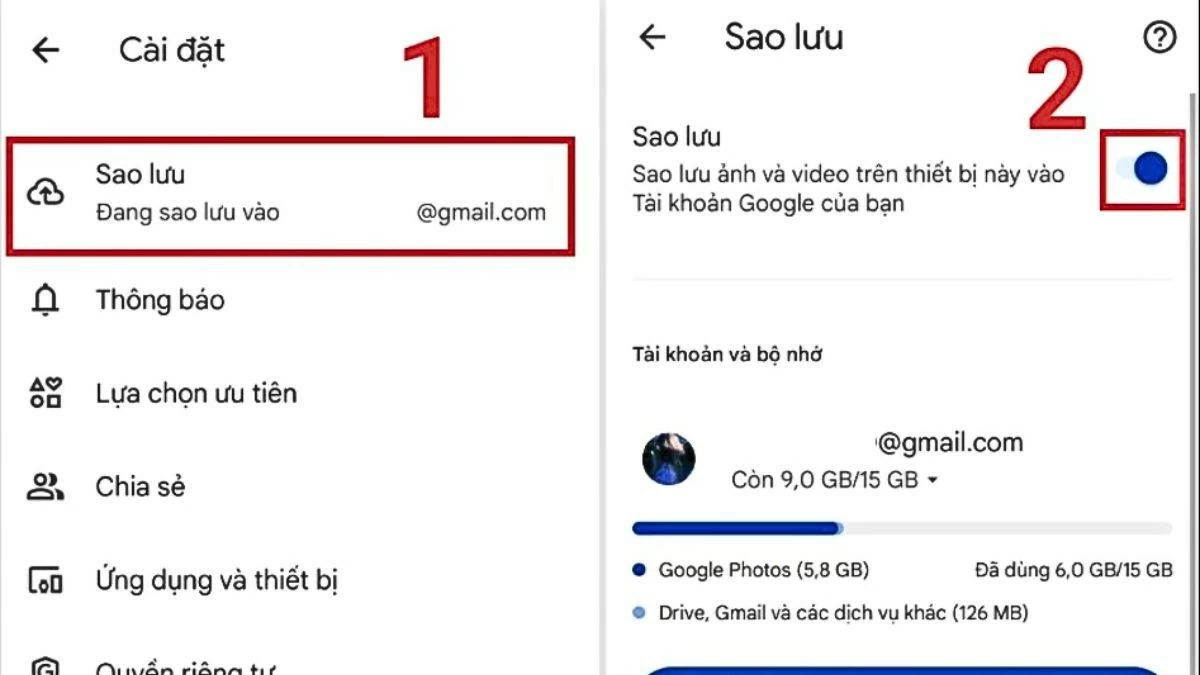 |
Flytt videoer og bilder til andre enheter
For å frigjøre plass på OPPO-en din uten å slette filer, kan du overføre data til en annen plattform, som Google Foto. På denne måten kan du både bevare viktige data og spare lagringsplass.
Instruksjoner for sletting av nettleserdata på OPPO
En av de effektive måtene å frigjøre plass på OPPO-telefonen din er å slette nettleserdata. Når du bruker en nettleser, brukes mye plass til å lagre midlertidige data, informasjonskapsler, hurtigbuffer og nettleserlogg. Her er instruksjoner om hvordan du sletter data i en nettleser:
Trinn 1: Åpne først Chrome -appen på telefonen din.
Trinn 2: Trykk på treprikkerikonet øverst til høyre på skjermen, og velg deretter Logg .
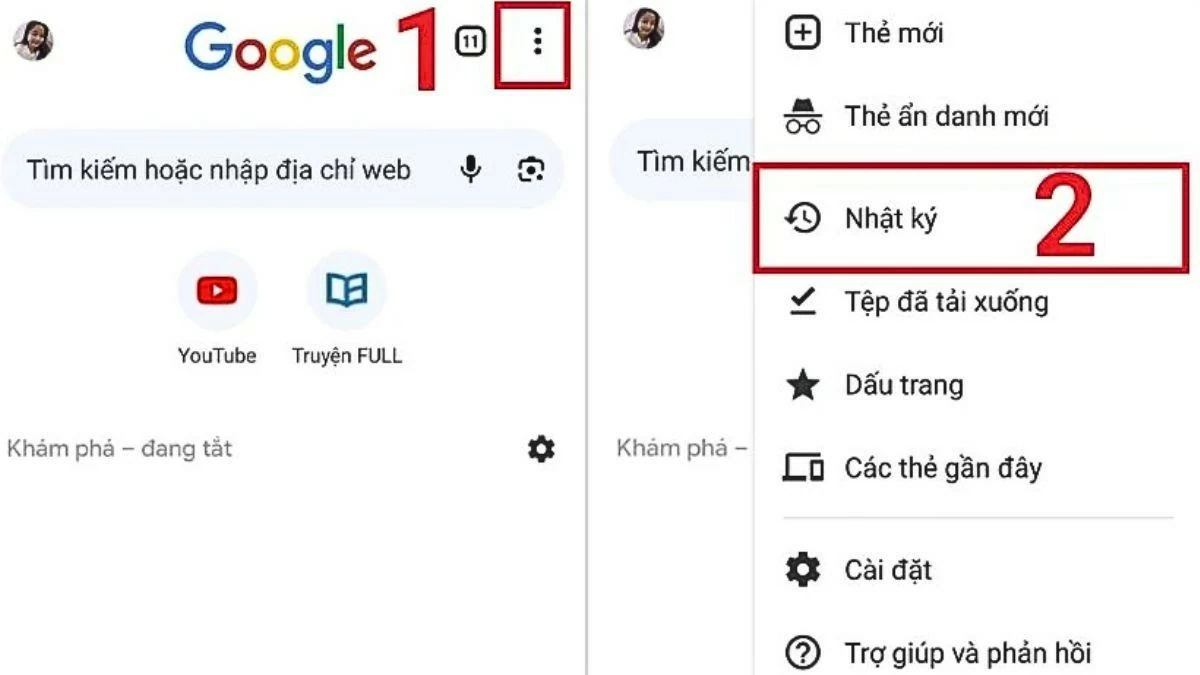 |
Trinn 3: Når søkelogglisten vises, velger du Slett nettleserdata .
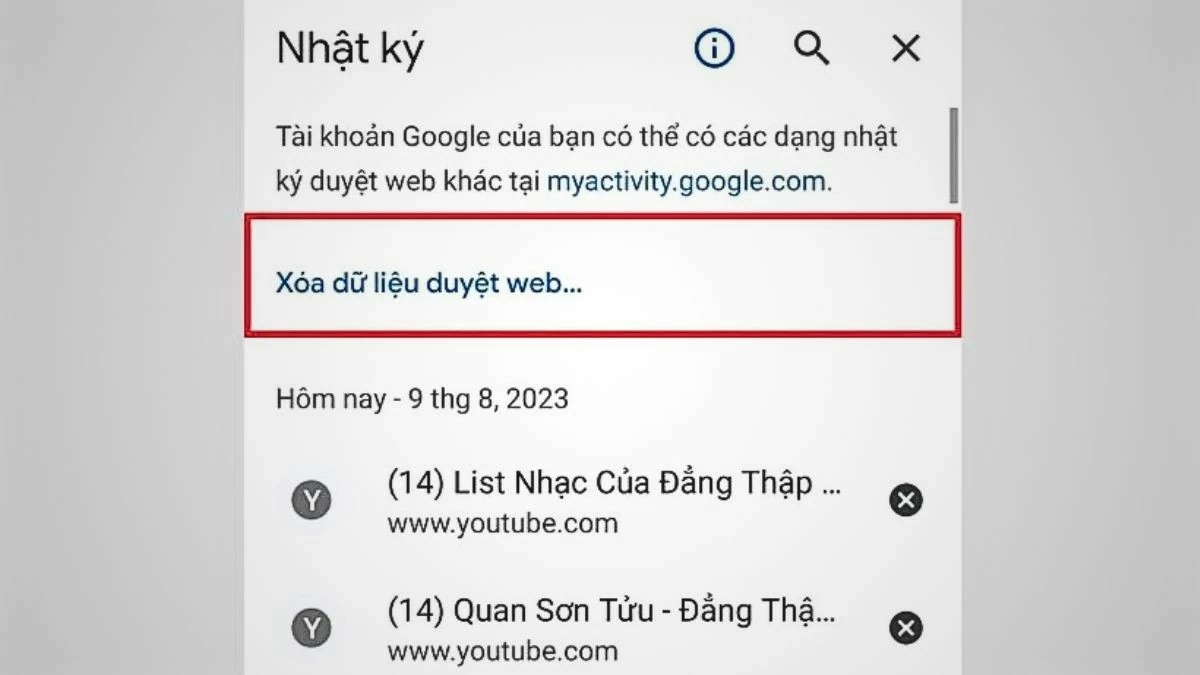 |
Trinn 4: Til slutt trykker du på Slett data , og deretter velger du Slett for å bekrefte på nytt.
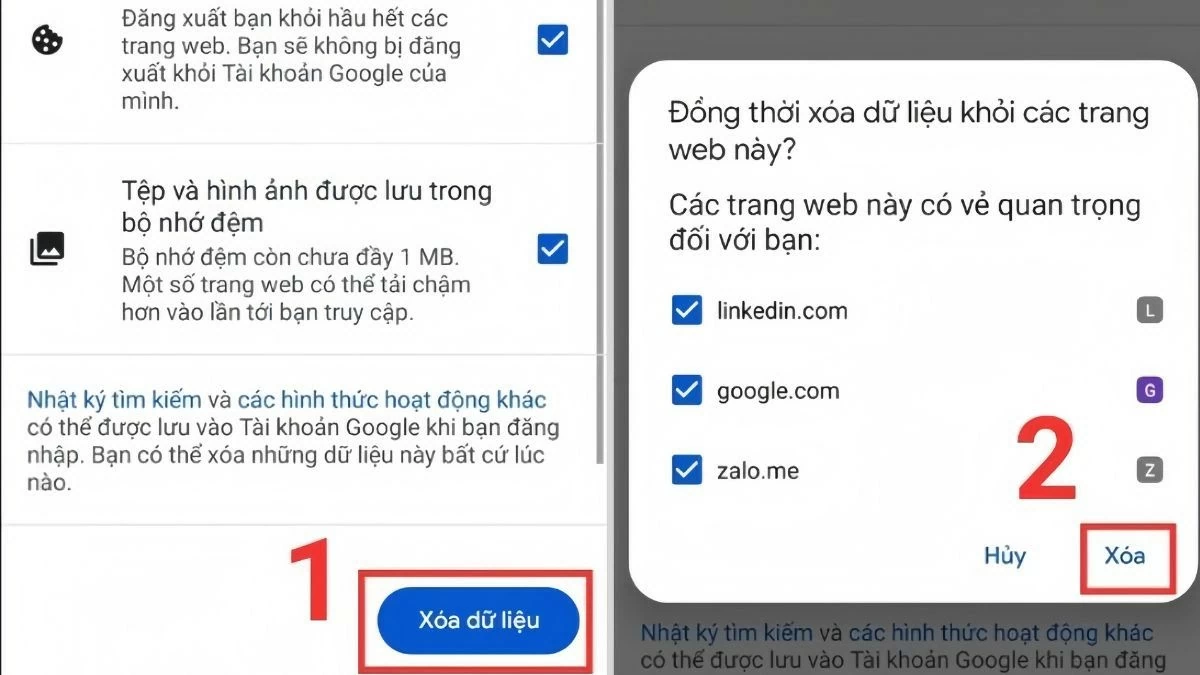 |
Instruksjoner for sletting av offline kartdata på OPPO-telefoner
En annen måte å frigjøre plass på OPPO-telefonen din på er å slette offline kartdata. Offline kart-funksjonen er veldig nyttig, slik at brukere kan bruke Google Maps selv uten internettforbindelse. Her er instruksjoner om hvordan du sletter offline kartdata:
Trinn 1: Åpne først Google Maps -appen på telefonen din.
Trinn 2: Klikk på brukerprofilbildet øverst til høyre i hovedgrensesnittet, og velg deretter Offline-kart .
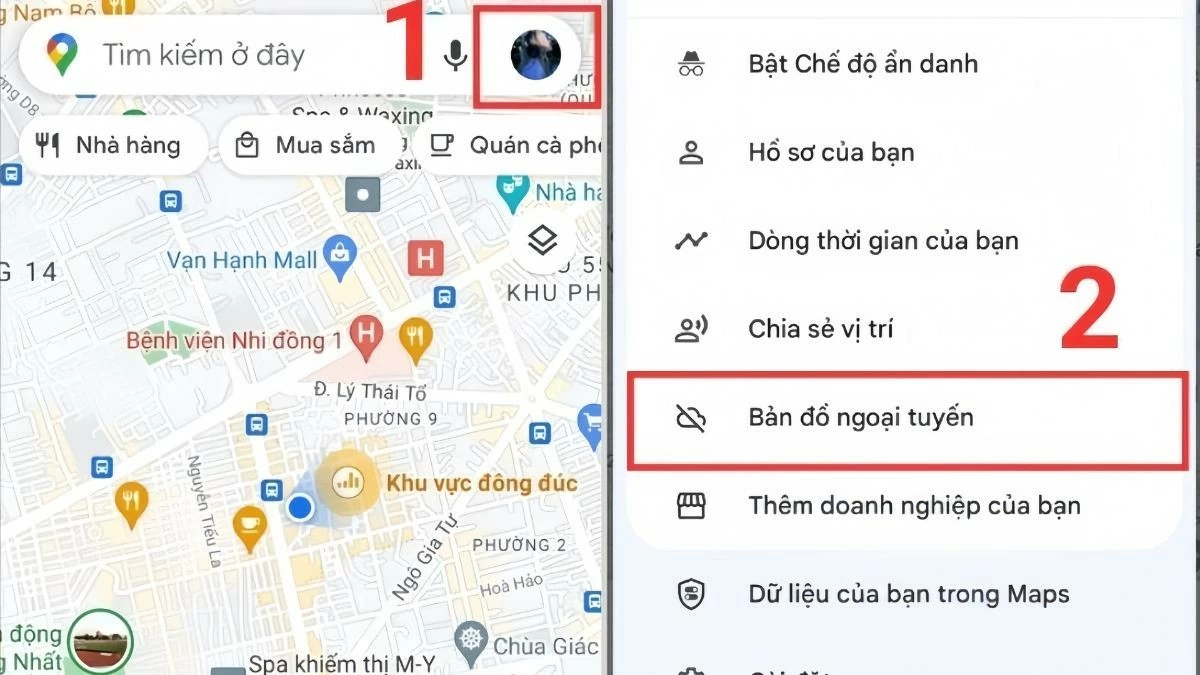 |
Trinn 3: Til slutt klikker du på trepunktsikonet ved siden av det offline-kartet du vil slette, velger deretter Slett og bekrefter ved å klikke på Ja for å fullføre.
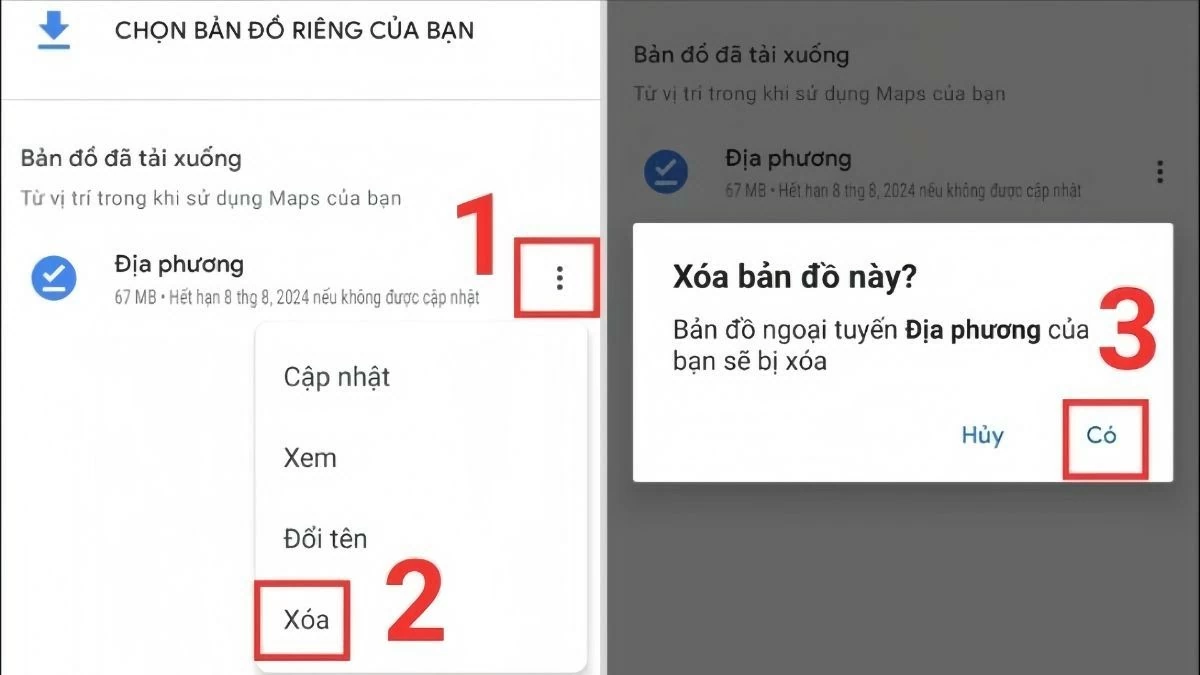 |
Instruksjoner for lagring av data på datamaskinen
En effektiv måte å frigjøre plass på OPPO-telefonen din på er å lagre data på datamaskinen. Hvis du ikke har en USB-kabel, kan du bruke Bluetooth til å overføre data mellom de to enhetene. Først må du sørge for at Bluetooth er slått på både telefonen og datamaskinen.
Trinn 1: Åpne søkefeltet på oppgavelinjen på datamaskinen og skriv inn innstillinger for Bluetooth og andre enheter for å søke etter og få tilgang til Bluetooth-innstillinger.
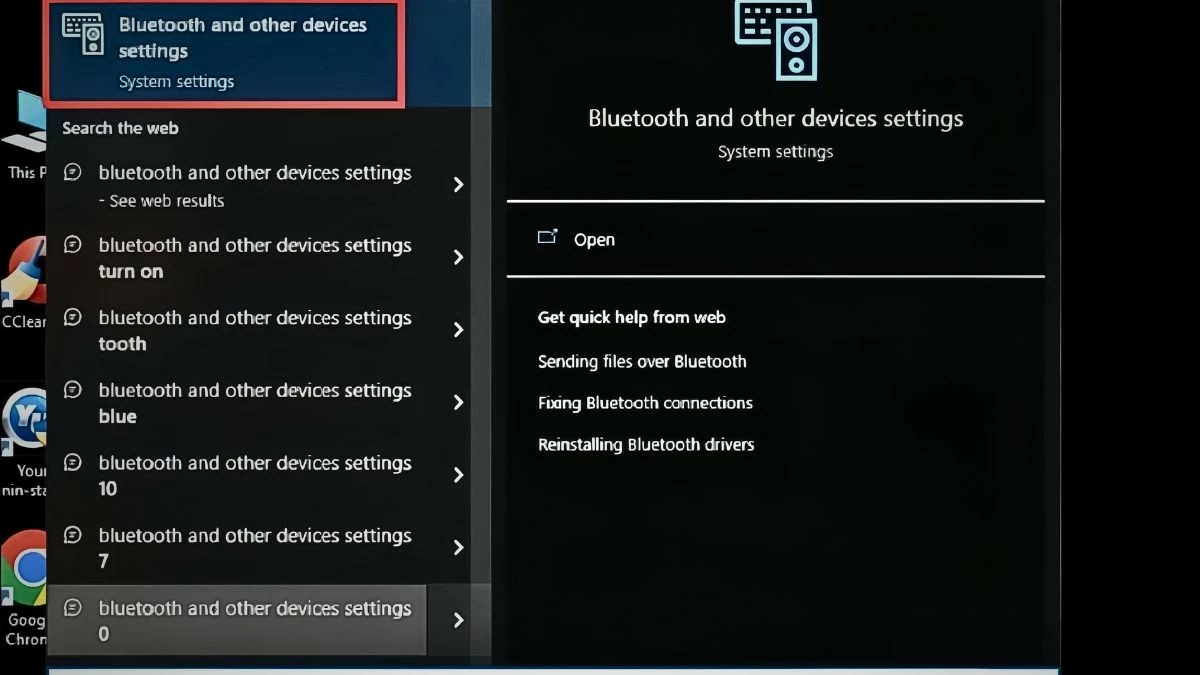 |
Trinn 2: Slå deretter Bluetooth på . Nå vil du se datamaskinnavnet som ADMIN .
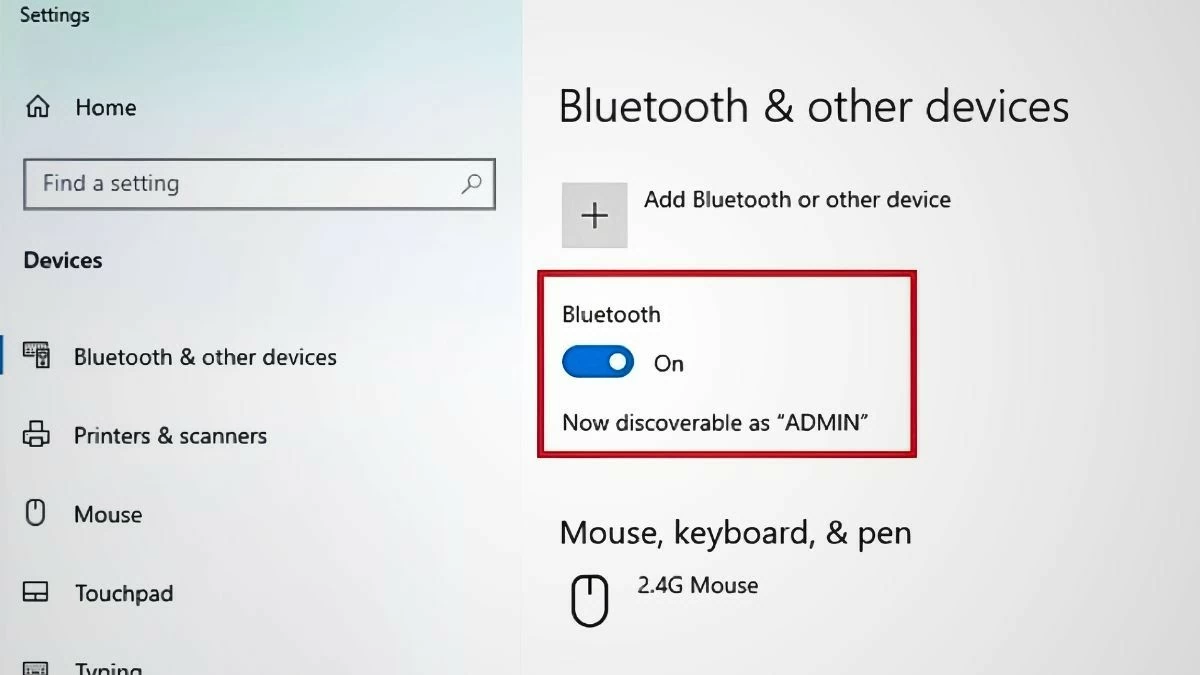 |
Trinn 3: Klikk på pilen på oppgavelinjen. Velg deretter Bluetooth- ikonet og klikk på Motta en fil .
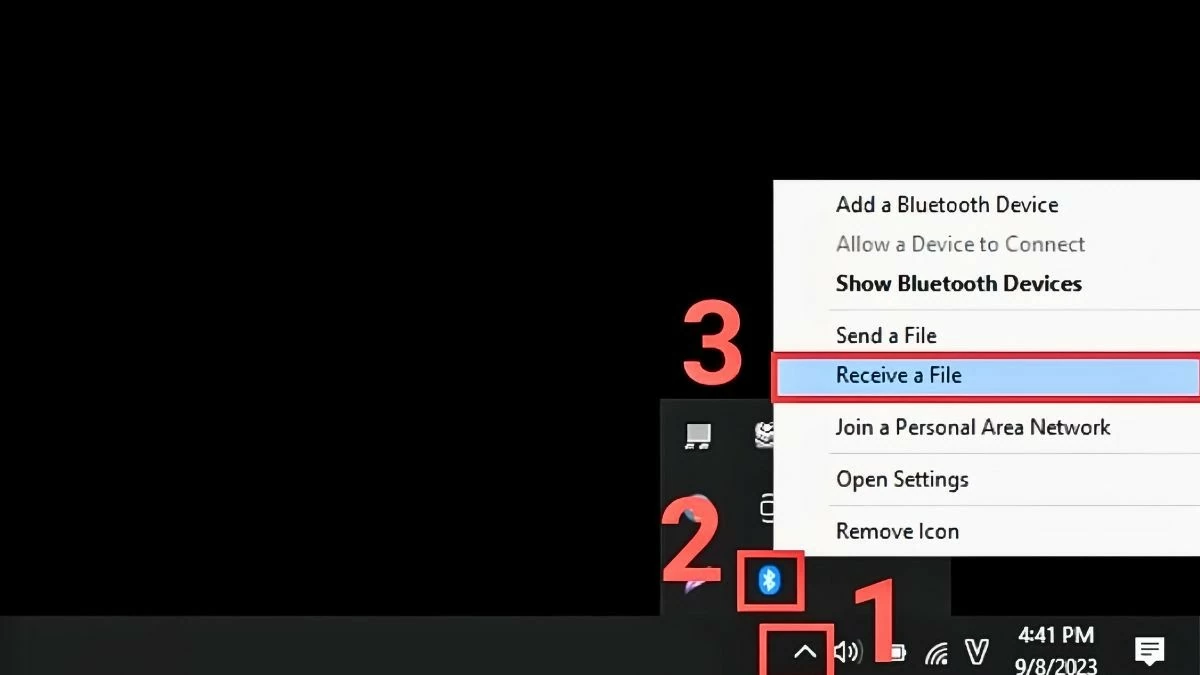 |
Trinn 4: Velg filene du vil overføre til datamaskinen, som bilder, videoer eller dokumenter, på telefonen. Trykk deretter på Send -knappen nederst i hjørnet og velg Bluetooth .
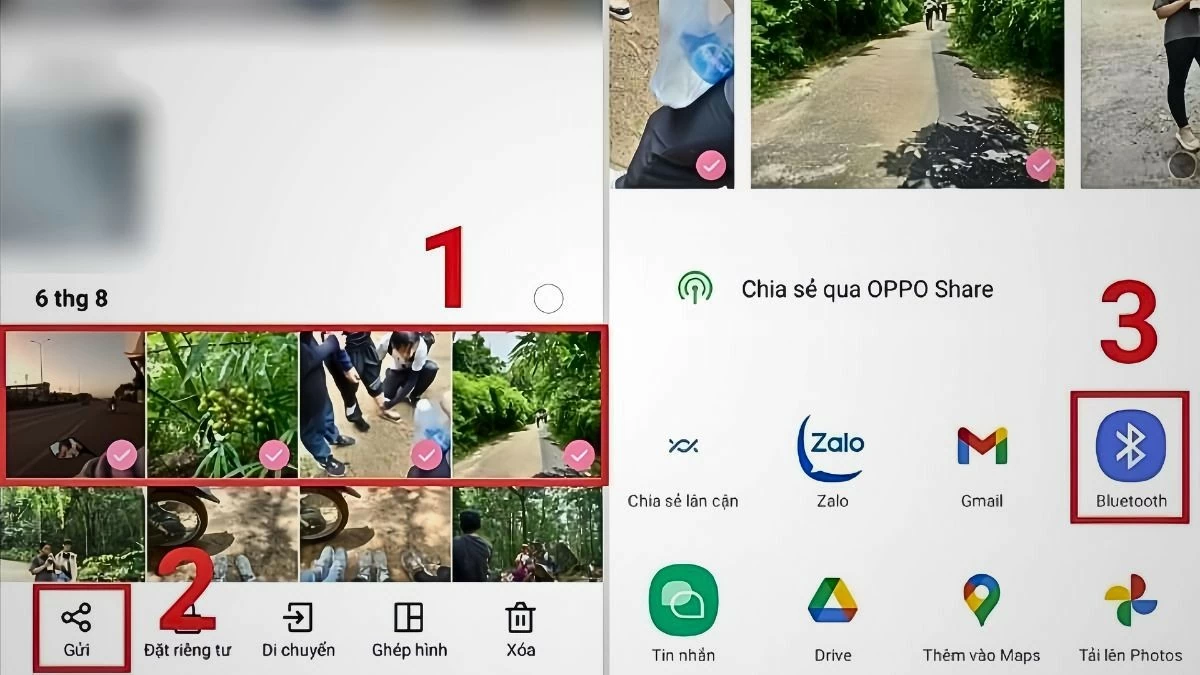 |
Trinn 5: Vent deretter et øyeblikk mens systemet skanner etter tilgjengelige enheter. Når datamaskinnavnet vises som ADMIN , velger du det bare slik at telefonen automatisk kan sende bildet.
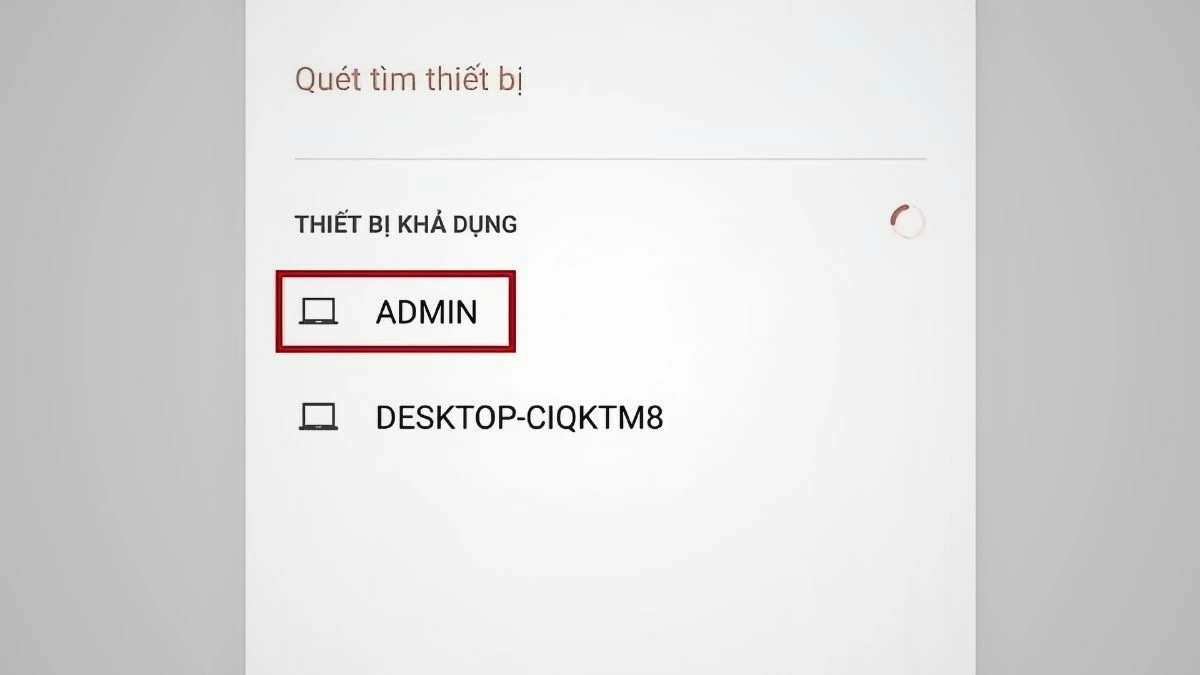 |
Trinn 6: I dette trinnet kan behandlingshastigheten være høy eller lav avhengig av filstørrelsen. Etter at sendingen er fullført, velg plasseringen for å lagre filen og trykk til slutt på Fullfør for å fullføre prosessen.
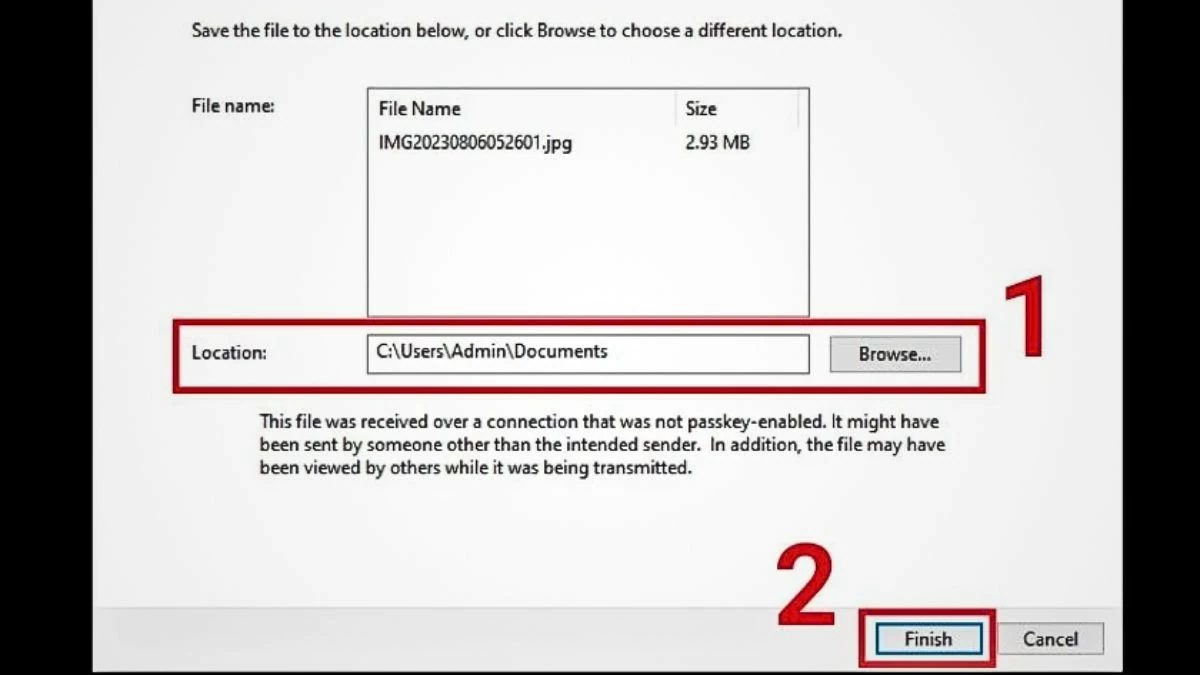 |
Slik bruker du skylagringstjenester effektivt
En annen nyttig måte å frigjøre plass på OPPO-telefonen din på er å benytte seg av skylagringstjenester som Dropbox, Google Drive, OneDrive osv. Du kan enkelt laste opp filer til Google Drive for å frigjøre lagringsplass på telefonen ved å følge disse enkle trinnene:
Trinn 1: Velg først bildene, dokumentene eller filene du vil laste opp, og trykk deretter på Send -knappen.
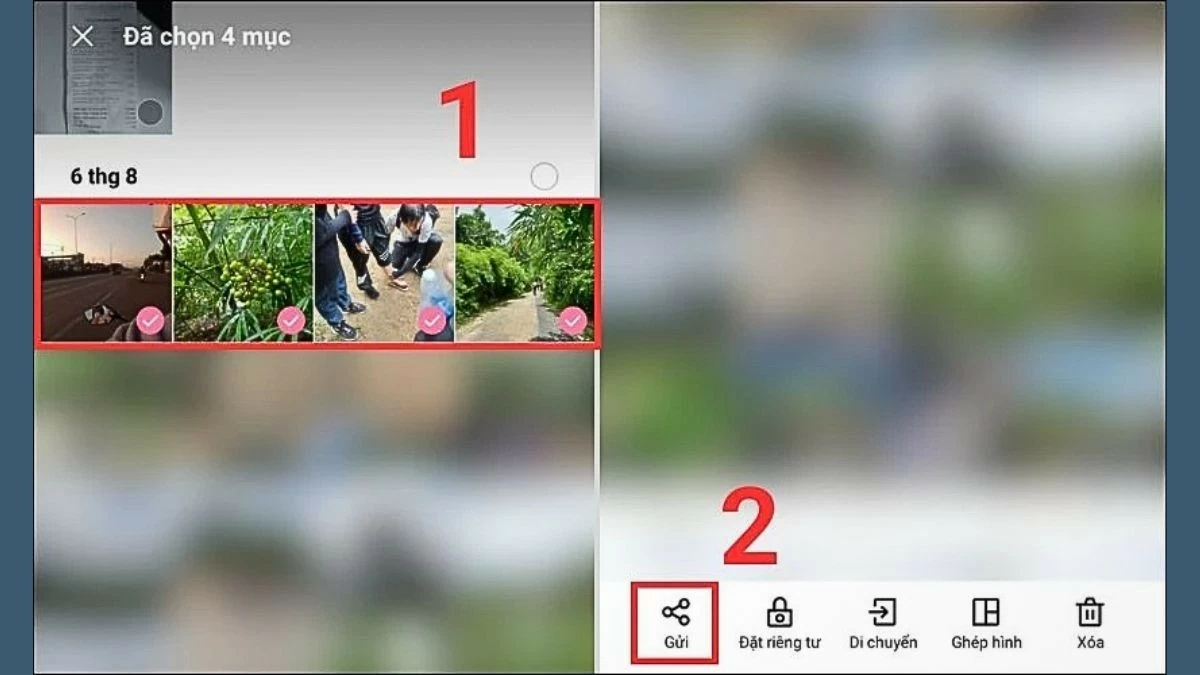 |
Trinn 2: Velg deretter Disk . Her kan du endre plasseringen og Google-kontoen du vil lagre. Når du er konfigurert, klikker du bare på Lagre og venter til systemet fullfører opplastingsprosessen.
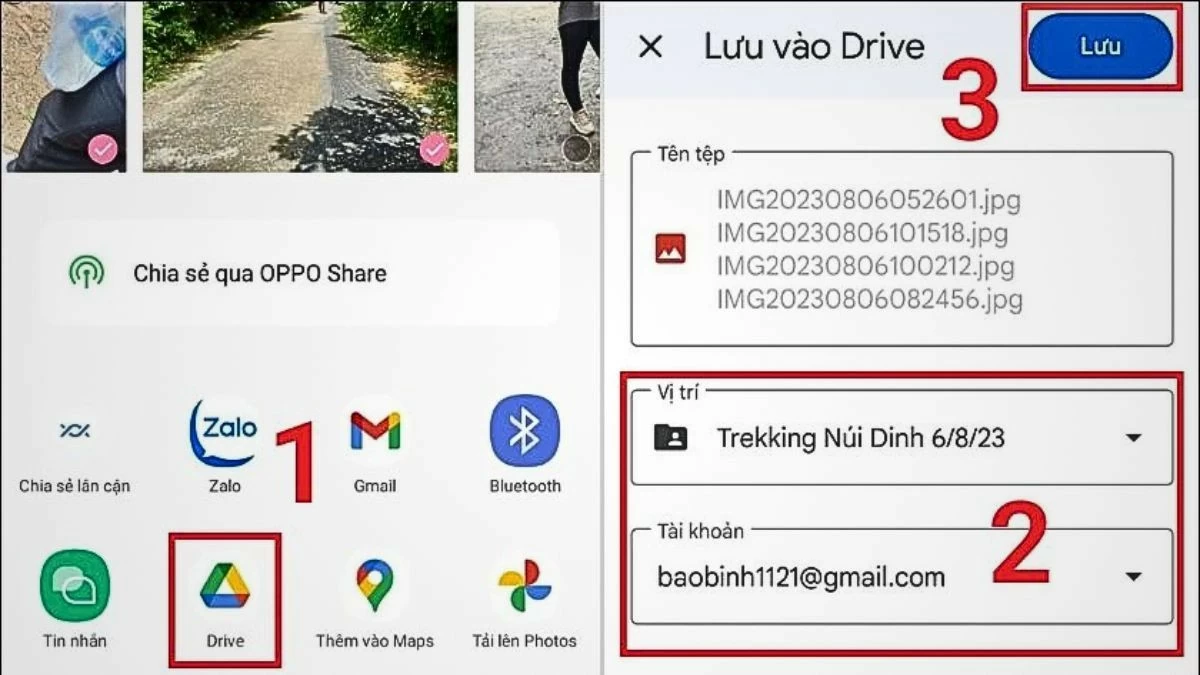 |
Slik bruker du et eksternt minnekort som hovedminne raskt
Å velge et eksternt minnekort som hovedminne er en effektiv måte å frigjøre plass på OPPO-telefonen din, og du bør prøve det. Eksterne minnekort har ofte en stor kapasitet på opptil 512 GB, slik at du komfortabelt kan lagre videoer, bilder og filer uten å bekymre deg for å gå tom for minne.
Trinn 1: Åpne først Innstillinger og velg Lagring og USB . Deretter velger du SanDisk SD-kort under Bærbar lagring .
Trinn 2: Fortsett å klikke på ikonet med tre prikker øverst til høyre.
Trinn 3: Velg deretter Formater som internminne .
Trinn 4: Til slutt trykker du på Slett og formater for å fullføre oppsettet av SD-kortet som primær lagring.
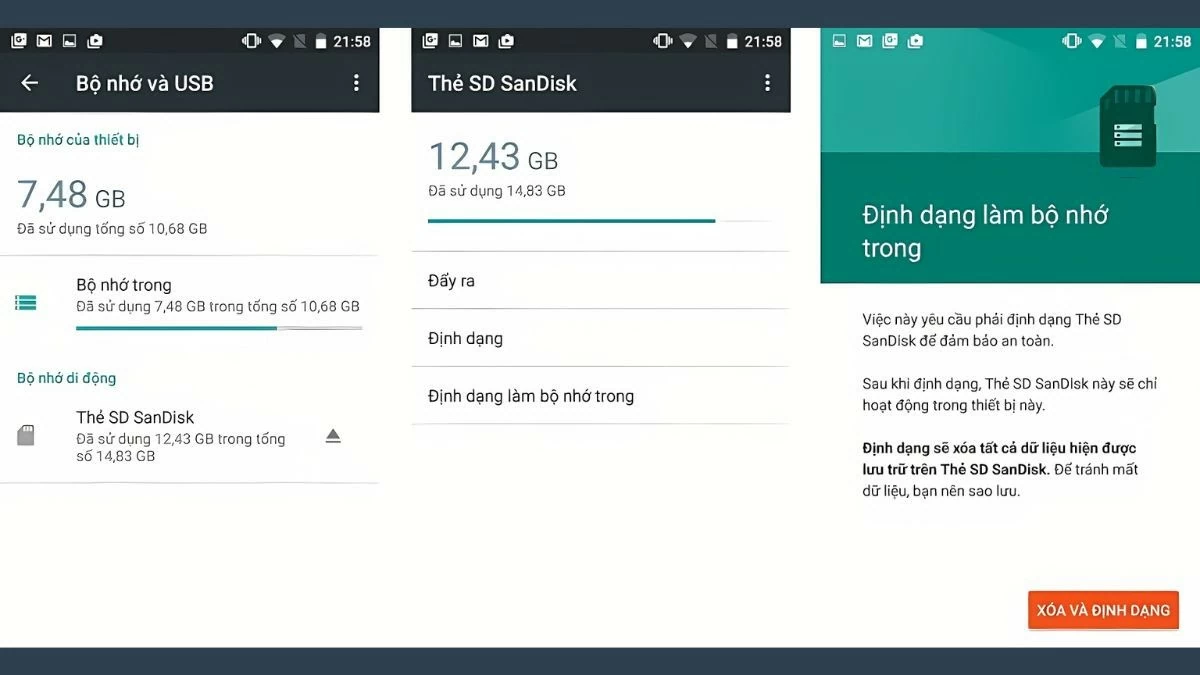 |
Artikkelen ovenfor har oppsummert 11 effektive og enkle måter å frigjøre minneplass på OPPO-telefoner. Bruk en av metodene ovenfor for å få en flott og problemfri opplevelse med denne moderne teknologienheten!
[annonse_2]
Kilde


![[Foto] Klar for høstmessen 2025](https://vphoto.vietnam.vn/thumb/1200x675/vietnam/resource/IMAGE/2025/10/14/1760456672454_ndo_br_chi-9796-jpg.webp)



















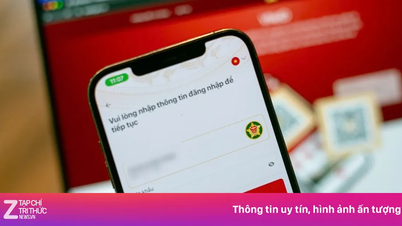


























































































Kommentar (0)